E' innanzitutto necessario avere a portata di mano la propria Carta e il relativo codice PIN. Serve poi installare sul proprio computer il lettore di smart card e il software di supporto, disponibile per sistemi Windows, MacOS X e Linux, dopodiché sarà possibile accedere ai servizi on line.
Scegliere di seguito il sistema compatibile con il proprio computer e seguire le istruzioni. Nella sezione Download sono disponibili tutte le guide in formato elettronico e i software richiesti.
Installazione del software della Carta Nazionale dei Servizi (CNS)
Configurazione per l'utilizzo con Firefox
Per procedere alla configurazione del Firefox per l'utilizzo delle funzionalità CNS della propria Carta attenersi alle indicazioni riportate di seguito:
Verifica della corretta operatività della CNS
Per verificare la corretta operatività della propria Carta in ambiente MAC OS X è sufficiente configurare il browser Firefox in modo analogo a quanto descritto al Passo 3 e collegarsi al link https://ca.arubapec.it/crtest/showcert.php . Se si riesce a visualizzare la pagina di benvenuto allora la Carta risulta correttamente configurata.
Sblcco della CNS
Se, a seguito di un reiterato inserimento di Pin non corretti la propria Carta venga bloccata è sufficiente seguire gli step descritti di seguito per procedere allo sblocco:
Scegliere di seguito il sistema compatibile con il proprio computer e seguire le istruzioni. Nella sezione Download sono disponibili tutte le guide in formato elettronico e i software richiesti.
| Installazione del lettore smart card |
 |
Se si è già in possesso di un lettore compatibile (vedi sezione lettore di Smart Card) saltare al passo 2.
- NON collegare al PC il lettore di smart card in questa fase;
- Scaricare il pacchetto software installazione lettore e decomprimerlo in una cartella locale.
- Spostarsi nella cartella appena creata ed eseguire il file con estensione ".mpkg"
- Eseguire tutti i passi richiesti dall'installazione
- Ad installazione completata riavviare il sistema
Installazione del software della Carta Nazionale dei Servizi (CNS)
- Scaricare il pacchetto software installazione CNS e decomprimerlo in una cartella locale.
- Spostarsi nella cartella appena creata ed eseguire il file con estensione ".mpkg"
- Eseguire tutti i passi richiesti dall'installazione
Configurazione per l'utilizzo con Firefox
Per procedere alla configurazione del Firefox per l'utilizzo delle funzionalità CNS della propria Carta attenersi alle indicazioni riportate di seguito:
- Assicurarsi che il lettore sia collegato al PC ed inserire la propria Carta prima di procedere;
-
Avviare Firefox e selezionare quindi Firefox -> Preferenze (vedi figura seguente);
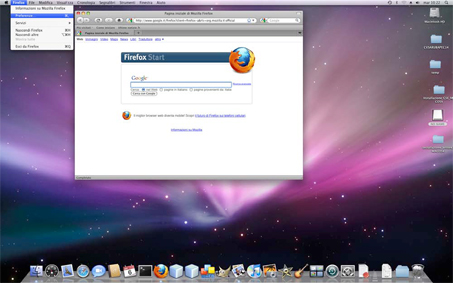
-
All'interno della finestra Preferenze spostarsi sulla sezione Avanzate, selezionare l'opzione Cifratura e quindi cliccare il pulsante Dispositivi di sicurezza (vedi figura seguente);
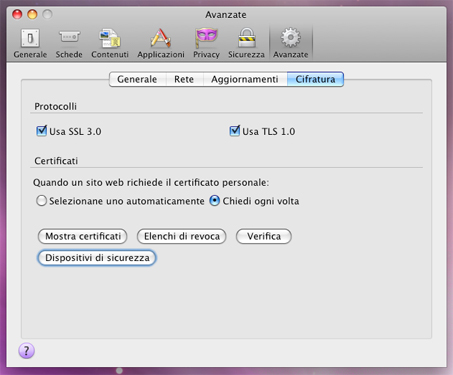
- All'interno della finestra Gestioni dispositivi cliccare il pulsante Carica (vedi figura seguente);
-
All'interno della finestra Carica dispositivo PKCS#11 inserire le seguenti informazioni:
- Nel campo Nome modulo inserire una stringa descrittiva che serva ad identificare successivamente la carta ogni qualvolta dovrà essere richiamata dall'utente (ad esempio specificare CNS Regione Toscana;
-
Nel campo Nome file modulo specificare la seguente stringa:
/usr/local/lib/libAsep11.dylib

-
Verificare che all'interno della finestra Gestioni dispositivi compaia il nuovo modulo appena aggiunto e cliccare su OK (vedi figura seguente);
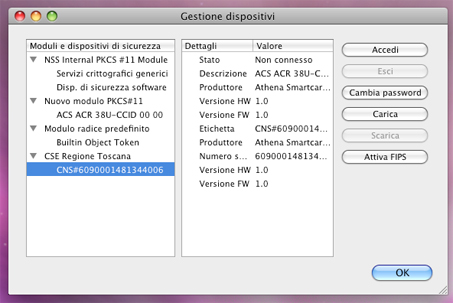
- Chiudere la finestra Preferenze;
-
Collegarsi al seguente link tramite Firefox: https://ca.arubapec.it/crtest/showcert.php
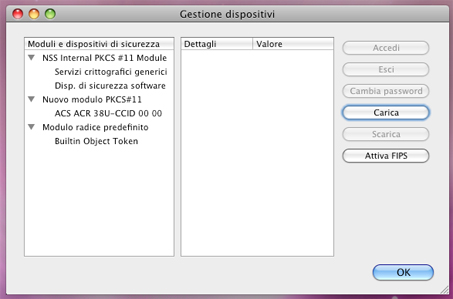
-
Quando richiesto inserire il PIN della carta e cliccare su OK (vedi figura seguente);
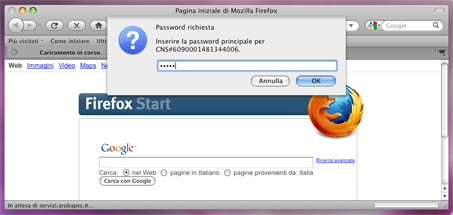
-
Nella finestra di Richiesta identificazione utente selezionare il certificato di CNS e cliccare su OK (vedi figura seguente);
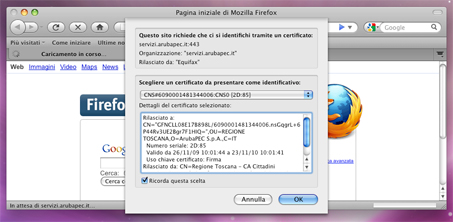
-
Verificare che, dopo l'inserimento del PIN, si riesca ad accedere ad una pagina ricapitolativa contenente i dati della propria Carta e del proprio certificato CNS (vedi figura seguente);
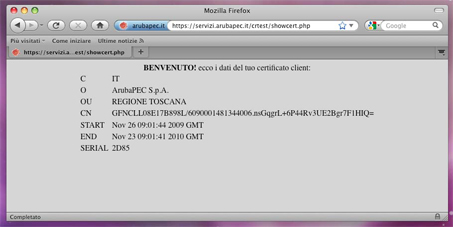
Verifica della corretta operatività della CNS
Per verificare la corretta operatività della propria Carta in ambiente MAC OS X è sufficiente configurare il browser Firefox in modo analogo a quanto descritto al Passo 3 e collegarsi al link https://ca.arubapec.it/crtest/showcert.php . Se si riesce a visualizzare la pagina di benvenuto allora la Carta risulta correttamente configurata.
Sblcco della CNS
Se, a seguito di un reiterato inserimento di Pin non corretti la propria Carta venga bloccata è sufficiente seguire gli step descritti di seguito per procedere allo sblocco:
- Assicurarsi che il lettore sia collegato al PC ed inserire la propria Carta prima di procedere;
-
Avviare il programma di gestione della CNS situato in: Applicazioni -> IDProtect Client
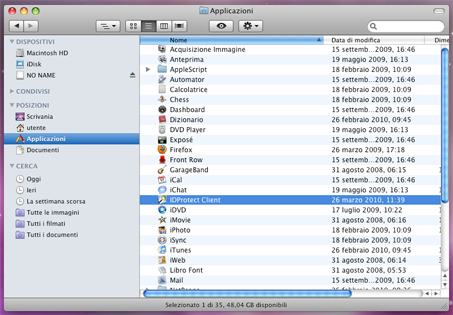
-
Assicurarsi che sia riportata lo stato di blocco del Pin e cliccare sulla voce Sbloccare (vedi figura seguente):
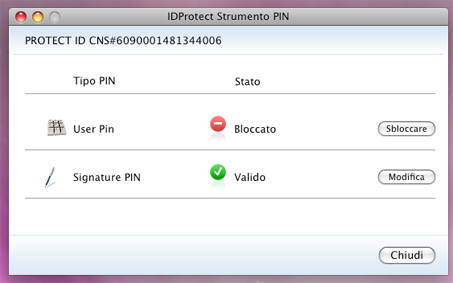
-
Inserire nel campo PUK il PUK della propria CNS e nei campi Nuovo PIN e Conferma PIN il nuovo PIN che s'intende assegnare alla carta (vedi figura seguente):
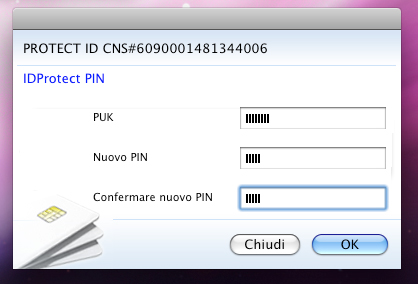
-
Cliccare sul pulsante OK ed attendere che venga mostrato il messaggio di avvenuto sblocco della carta (vedi figura seguente);
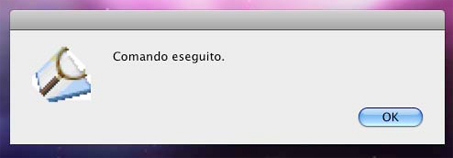
-
Verificare che la finestra di gestione del PIN riporti ora lo stato Valido;
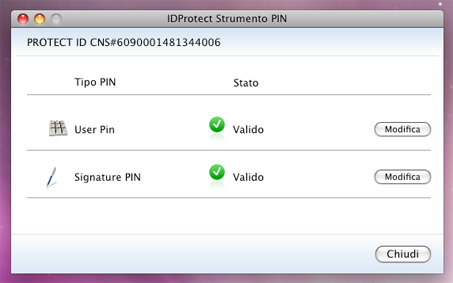
- CNS sbloccata con successo, chiudere la finestra di gestione del PIN;


 Guida installazione lettore
Guida installazione lettore  Software installazione lettore
Software installazione lettore